
こんにちは、かけるです。
普段はYouTubeチャンネルにて株の情報発信をしています。
今回は、【ハイパーSBI2の全板を、松井証券の「一日信用スピード注文」っぽくする方法】
…言い換えますと「全板をコンパクトに便利な状態で表示する方法」について解説します。
私が普段デイトレをするときは、SBI証券の「全板」を使っています。
今まで全板に関する動画を何本か投稿してきたのですが、こんなコメントを頂くことがありました。
…みたいな感じですね(笑)
松井証券の一日スピード信用は、有名な方でいうと「ヤーマンさん」が使われていますよね。

私もヤーマンさんの動画を見て、「松井証券のはコンパクトだなあ」と思ったことがありました(笑)
ただ!画面のサイズだけで言うと、実はSBI証券の全板もある程度松井証券の「一日信用スピード注文」の画面に似せることができるんですね。

「なるべくコンパクトに、複数のフル板を表示させたい!もちろん便利な状態でね!」
という方にとって、参考になる情報をお伝えします。
よければ活用してみてください。
▼YouTubeでも見れます▼
【デイトレ】ハイパーSBI2の全板を、松井証券の「一日スピード信用」っぽくする方法
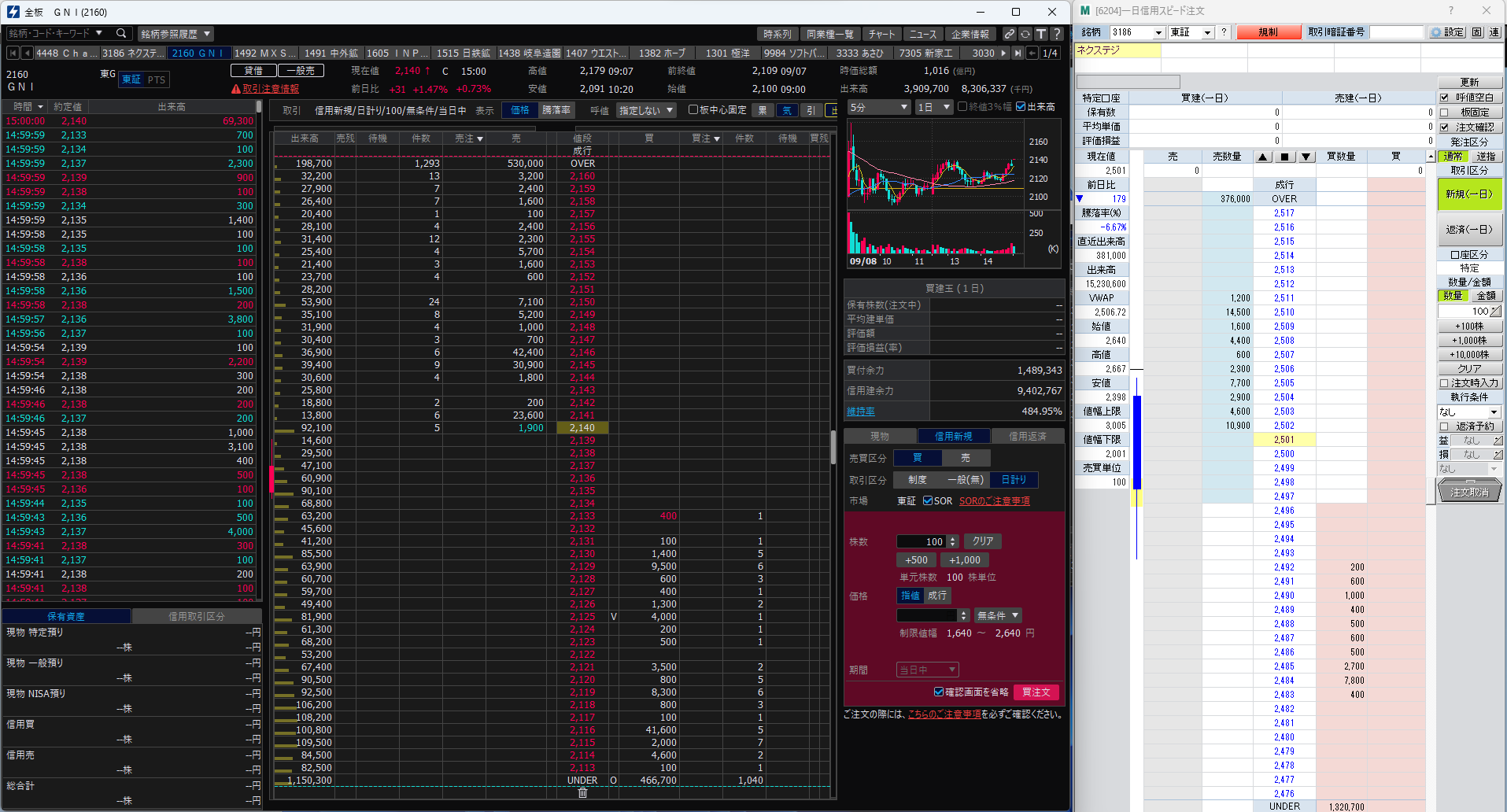
↑まずこちら、左側がSBI証券の板、右側が松井証券の板になります。
ぱっと見ただけでもう、SBI証券の方は“無駄にデカイ”ですね。
例えば板読みだけでデイトレをやる方にとっては、これだけの情報は必要ないかもしれません。
なので、必要最低限の状態に削り、松井証券を見習ってコンパクトにしていきます。
全板のサイズ変更
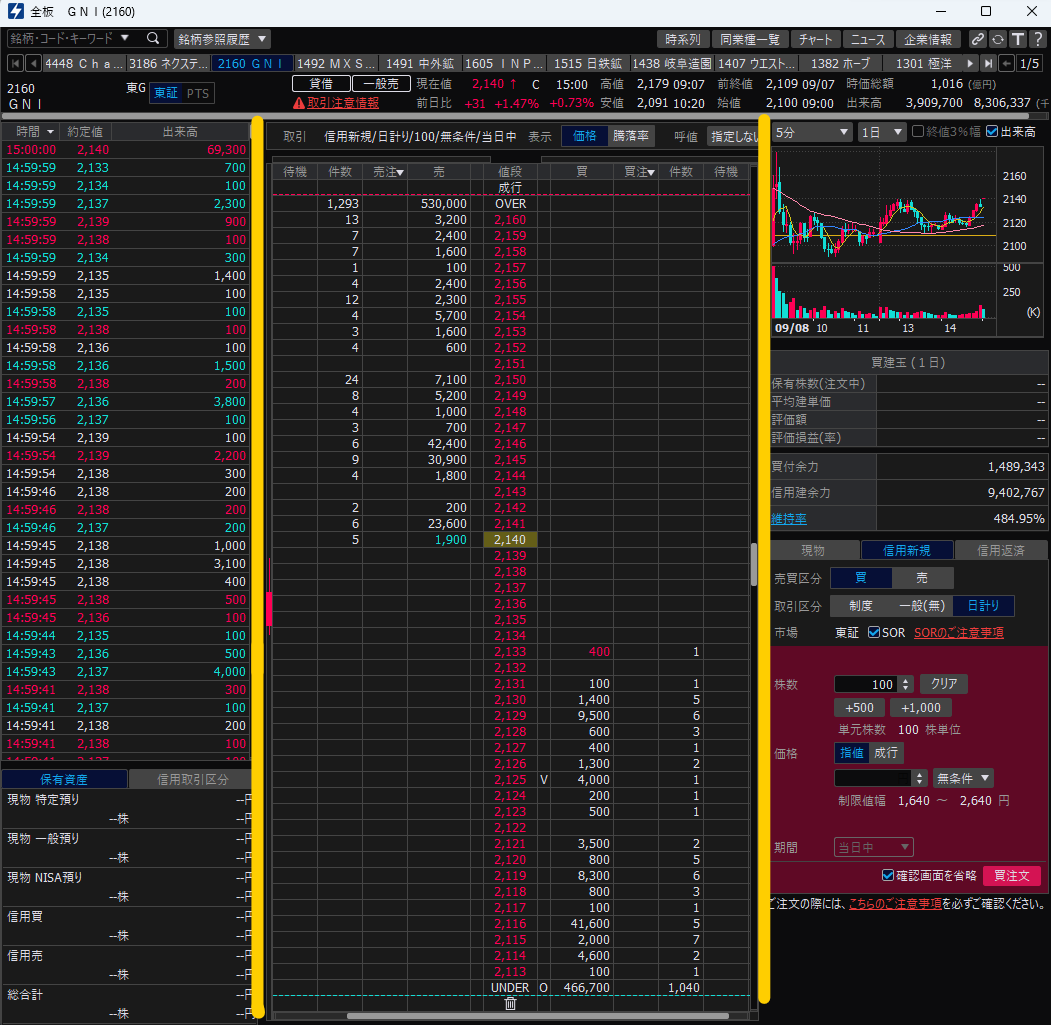
実は全板、左右の部分をカットすることができます。
黄色線のあたりを横にドラッグすると折りたたむことができます。

今回は、「歩み値(左側)」のみ消していきますね。右側の注文部分は使うからです。

↑左側部分を消しました。
加えて行ったことが、ウィンドウ自体の幅調整です。
出来高や件数は省いても大丈夫なので、左右の「売注/買注」がつぶれないギリギリまで画面を小さくしました。すると、これだけコンパクトになります。(しかもミニチャート付き!)
表示されている情報について
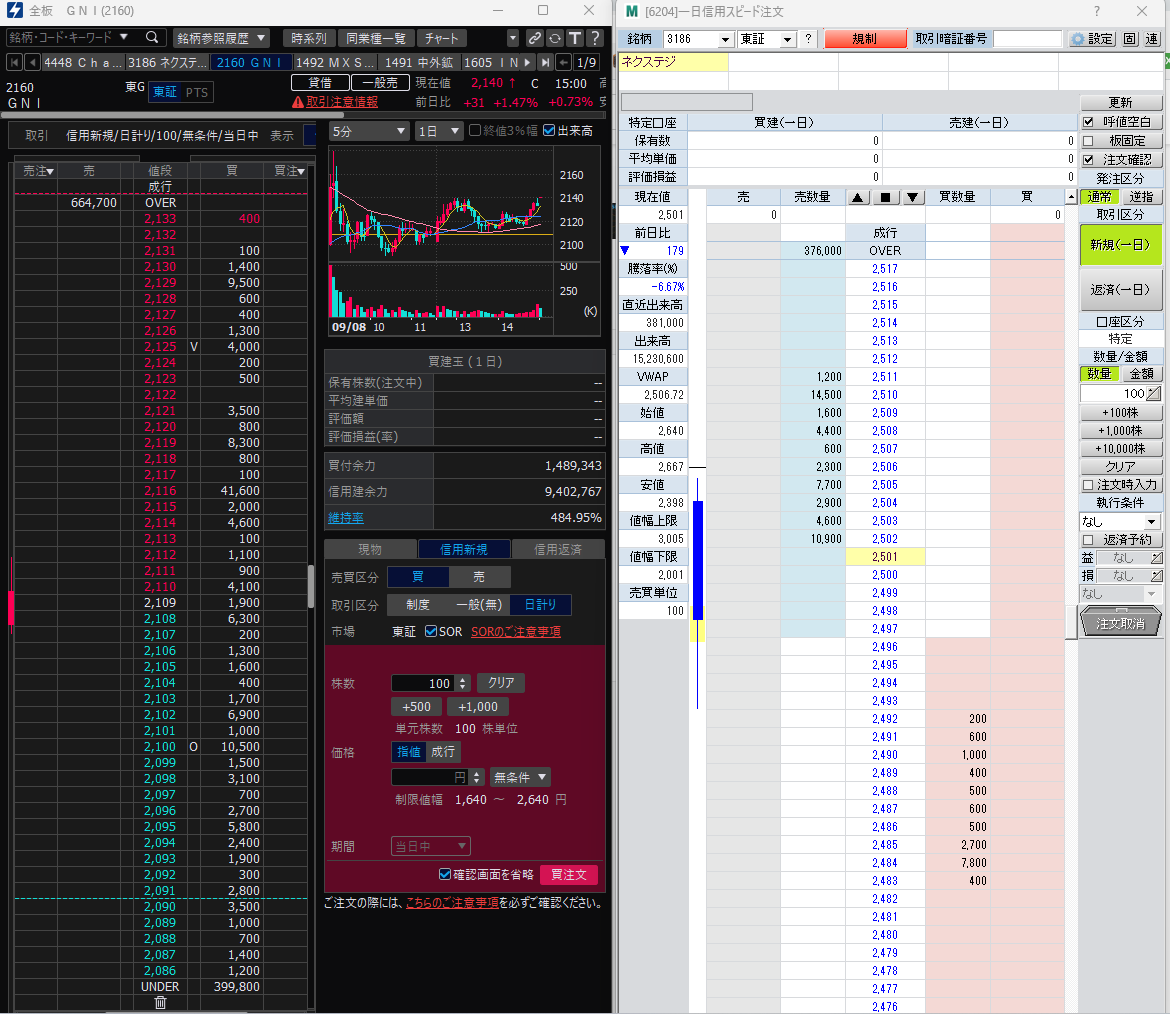
データについて
松井証券の板には、左側に「始値」「高値」「安値」「VWAP」などがあります。
SBI証券の場合、それらは全て板に載っています。
注文作成画面について

また、全板の注文画面は基本「新規」「返済」の切り替えだけに使う感じですね。
保有単価、損益表示について
松井証券は画面上側にありますが、SBI証券は右側にあります。
ただSBI証券の右側部分では「評価損益“率”」しか確認できないので、額が見れたらよりよかったなあーと思います。
※評価損益額はカットした左側部分に表示されています。
M、A、Cマークは?
今回の方法では、M,A,Cのマークをドラッグアンドドロップして返済注文するやり方は使えなくなります。
記号を出そうとおもうと、ウィンドウを広げないといけないからです。
なので、新規→決済はタブで切り替えて行う必要があります。
※松井証券の方もクリックで切り替えです。
銘柄の切り替え方法

松井証券の場合、ココに登録した銘柄をクリックすることで、その銘柄の板に切り替えることができます。これ結構便利ですよね。
でも実は、SBI証券の全板でも似たような機能はあります。

↑上の「銘柄参照履歴」となっている部分、クリックすると「登録銘柄」が選べるようになっています。
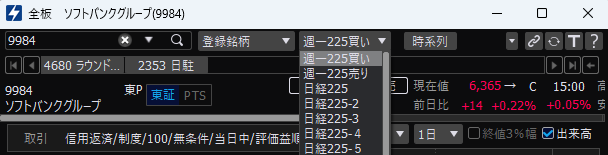

登録銘柄の任意のリストを選択すれば、それが画面上部の銘柄部分にズラーッと読み込まれるんですね。
これを使えば切り替えが非常に楽になります。
予め[デイトレ用]とかリストを作っておけば、板の行き来が容易です。
全板3枚表示が可能になる
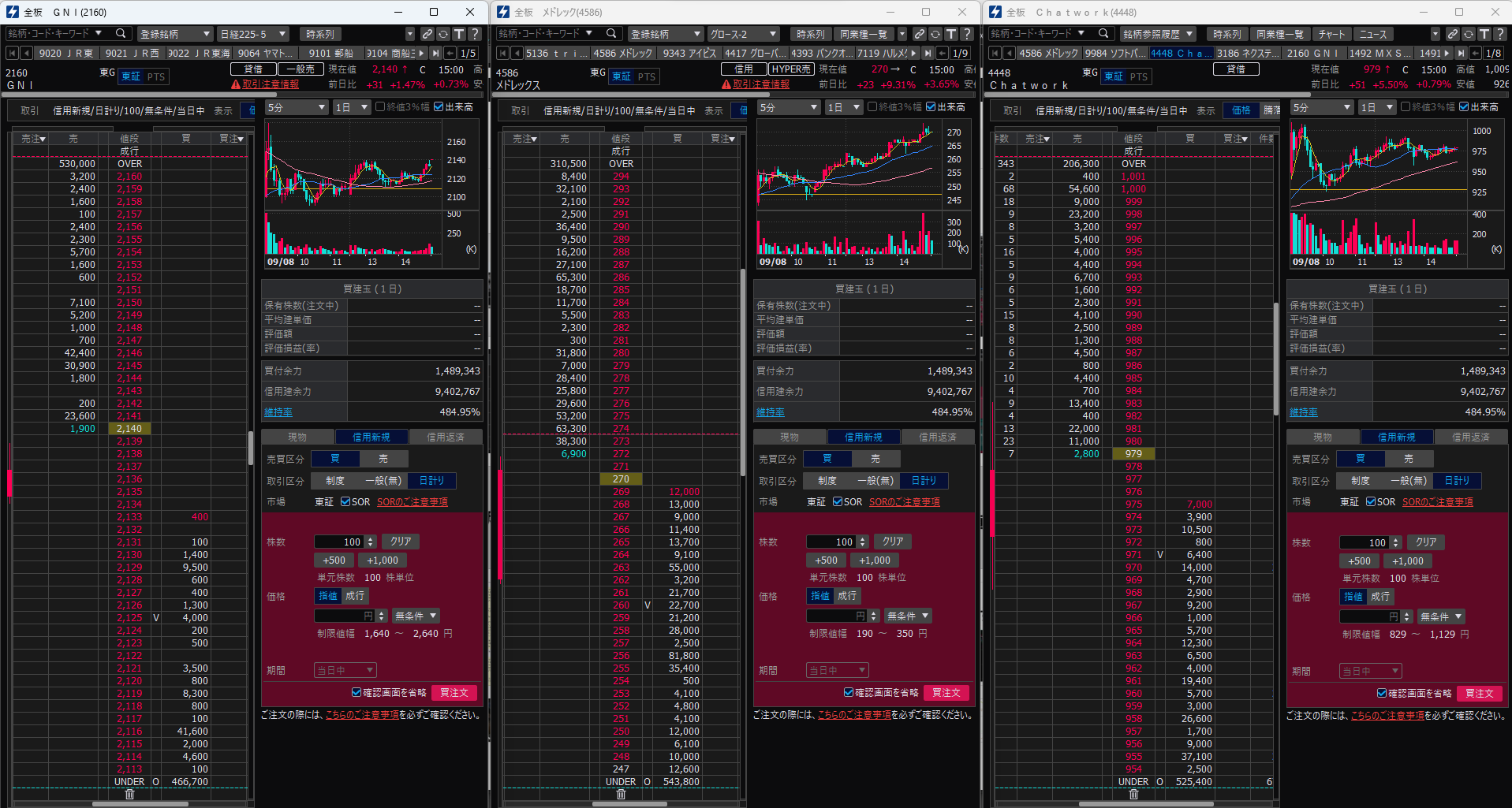
ここまでコンパクトにすると、一つの画面に3枚の全板が表示可能になります。
※同時起動は最大3枚
松井証券の板と比べても、少しだけ横に広いくらいですね。
同時に3枚の板が表示できれば、より沢山の銘柄を取引しやすくなると思います。
タイミングを見つけやすくなると思います。
![]()
さっきも言いましたが、SBI証券には「ミニチャート」があるのは気に入っているところです。(笑)
完全板読みだけする人は、必要ないかもしれませんが。
設定を記録させる
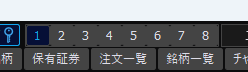
ハイパーSBI2には合計8つの画面パターンを登録することができるようになっています。
例えば今みたいに「全板3枚モード」を一つに登録しておけば、デイトレする時だけその画面をパッと開き、普段の取引はまた別のモードをスッと開くことが可能になります。

そのままツールバーを閉じれば勝手に画面の位置が記録されますよ!
全板を複数表示させてデイトレをする時なんかは、この設定を活用してみてください!
まとめ
最後に、本記事の要点をまとめます。
…という内容でした!

「松井証券の板はコンパクトで使いやすそうだよなー」と思っていた方は、まずはSBI証券の全板をカスタムして試してみてください(笑)
デイトレの画面スタイルは人それぞれなので、気に入るやり方を探していきましょう!
というわけで、最後までご覧いただきありがとうございました!




【全板に関する不評コメント】